 Crear elementos estructurales
Crear elementos estructurales Crear elementos estructurales
Crear elementos estructurales
La herramienta Elemento estructural se encuentra en el conjunto de herramientas Construcción.
La herramienta Elemento estructural puede insertar elementos estructurales rectos y polilineales compuestos de una variedad de materiales y formas comunes, y puede construir redes de elementos asociados. Elementos estructurales pueden ser alineados con el plano de capa o el plano de trabajo, según sea necesario.
Están disponibles los siguientes modos:

Modo |
Descripción |
|
Inserción de columna |
Inserta un elemento vertical |
|
Inserción lineal |
Inserta un elemento lineal |
|
Inserción poli |
Dibuja un elemento estructural usando las opciones de creación de polilínea seleccionadas y la configuración actual de preferencias (ver Configuración de elemento estructural) |
|
Opciones de creación de polilíneas |
Para modo Inserción poli selecciona el método para dibujar la polilínea sobre la cual el objeto se basa; ver Crear polilíneas. |
|
Altura de columna |
Para elementos verticales introduzca la altura de la columna |
|
Unir elementos automáticamente |
Al estar seleccionado, automáticamente une elementos conectados y mantiene la asociación entre el elemento movido y los elementos adyacentes; elementos pueden ser unidos al punto de inicio o de fin de otro elemento, o a la línea de centro o borde. Asociaciones son mantenidas para objetos copiados y duplicados, incluyendo objetos movidos a un documento diferente. |
|
Preferencias |
Abre el cuadro de diálogo Configuración de elemento estructural para establecer las preferencias predeterminadas para elementos estructurales |
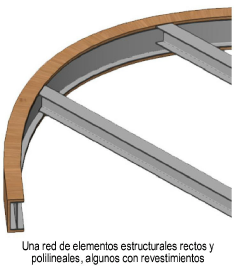
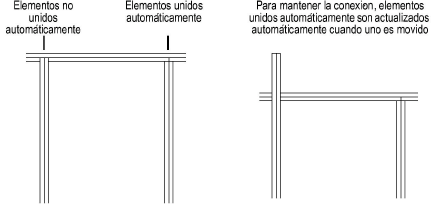

Para crear un elemento estructural vertical:
Haga clic en la herramienta Elemento estructural desde el conjunto de herramientas Construcción y luego haga clic en Inserción de columna desde la barra de Herramientas.
Haga clic en Preferencias desde la barra de Herramientas para establecer las preferencias predeterminadas y haga clic en OK (ver Configuración de elemento estructural). La mayoría de las propiedades pueden ser editadas desde la paleta Información del objeto.
Introduzca la Altura de columna en la barra de Herramientas.
Al mover el cursor sobre un elemento estructural existente el objeto es resaltado indicando que puede ser asociado, si Unir elementos automáticamente está habilitado. Haga clic para colocar el elemento estructural; éste es insertado desde su base.

Para crear un elemento estructural lineal:
Haga clic en la herramienta Elemento estructural desde el conjunto de herramientas Construcción y luego haga clic en Inserción lineal desde la barra de Herramientas.
Haga clic en Preferencias desde la barra de Herramientas para establecer las preferencias predeterminadas y haga clic en OK (ver Configuración de elemento estructural). La mayoría de las propiedades pueden ser editadas desde la paleta Información del objeto.
Al mover el cursor sobre un elemento estructural existente el objeto es resaltado indicando que puede ser asociado, si Unir elementos automáticamente está habilitado. Haga clic para colocar el punto de inicio del elemento estructural, y haga clic nuevamente para colocar el punto de fin.

Para crear un elemento estructural dibujando una polilínea:
Haga clic en la herramienta Elemento estructural desde el conjunto de herramientas Construcción y luego haga clic en Inserción poli desde la barra de Herramientas.
Ver Crear polilíneas para obtener información sobre el uso de las opciones de creación de polilínea.
Haga clic en Preferencias desde la barra de Herramientas para establecer las preferencias predeterminadas y haga clic en OK (ver Configuración de elemento estructural). La mayoría de las propiedades pueden ser editadas desde la paleta Información del objeto.
Al mover el cursor sobre un elemento estructural existente el objeto es resaltado indicando que puede ser asociado, si Unir elementos automáticamente está habilitado. Haga clic para establecer el punto de inicio del elemento estructural, y luego haga clic para establecer cada vértice de la polilínea. Haga doble clic para terminar de crear el elemento estructural.
~~~~~~~~~~~~~~~~~~~~~~~~~
